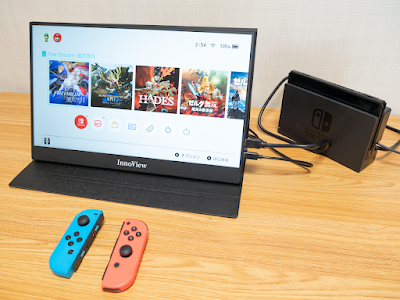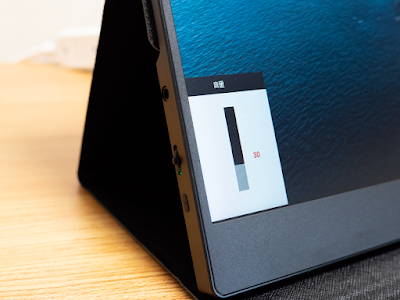「InnoView(イノビュー)」ブランドのモバイルモニターのうち15.8インチ、フルHD解像度のノングレア液晶を搭載し、スタンド機能を備える着脱タイプのスタンドカバーが付属する製品「
InnoView PM406」のレビュー記事をお届けします。
 |
| <▲写真:「InnoView PM406」> |
InnoViewのモバイルモニターはすでに2機種のレビュー記事を公開しています。PM406とほぼ同じサイズの15.6インチのノングレア液晶、キックスタンド搭載の
「InnoView PM001」のレビュー記事と、14インチで4K解像度の高精細ディスプレイにタッチパネルを搭載し、キックスタンドを内蔵する
「InnoView PM204」のレビュー記事です。
InnoViewのモバイルモニターの製品ラインナップは下記の通りです。
個人的には14インチ、4K、タッチパネル搭載モデルのInnoView PM204をとても気に入っています。4K解像度だけでなく表示クオリティが高い上、PM204にはタッチパネル搭載に伴いディスプレイを保護するカバーガラスも装備されているため、気軽に触り、掴み、手に取ることができるからです。一方でスマホやタブレットと同様、どうしても写り込みが生じます。当然ノングレアを求める方も多いと思います。
 |
| <▲写真:左が「InnoView PM204」、右が「InnoView PM001」(ノングレア液晶)> |
ノングレア液晶、すなわち非光沢液晶のInnoView製品の選択肢は、InnoView PM001か本記事で紹介するPM406です。
PM001とPM406はディスプレイサイズがほぼ同じで解像度も同じと、非常によく似た製品ですが、最大の違いは角度調節の方法です。PM001にはコの字型のキックスタンドが搭載されています。一方のPM406にはキックスタンドはありません。その代わりにモバイルモニター本体の保護とスタンド機能を兼ねるスタンドカバーが付属しています。本記事ではPM406のレビューをお届けしますが、主にPM001との違いに焦点を当てたいと思います。PM001と比較検討する方は、
PM001のレビュー記事も合わせて参照頂ければと思います。
 |
| <▲写真:左が「InnoView PM406」、右が「InnoView PM001」> |
InnoView PM406の2022年1月25日時点でのAmazonでの価格は17,999円(税込、以下同)ですが、配布中の1,500円引きのクーポンを適用すれば16,499円で購入可能です。クーポンはAmazonの製品ページにおける価格表記エリアの下に掲載されているチェックボックスをチェックすれば適用できます。
また、本レビューは、InnoViewから提供されたPM406を用いて行っています。
InnoView PM406の概要
InnoView PM406は15.8インチ、フルHD解像度でノングレア(非光沢)のIPS液晶を搭載するモバイルモニターです。
 |
| <▲写真:「Galaxy S10」を「PM406」にUSBケーブルで接続してミラーリングした状態> |
バッテリーは内蔵されていないので、モバイルモニターといっても外部電源無しでの駆動はできません。消費電力は18Wなので市販のモバイルバッテリーでも製品によっては動きます。本体パッケージには「QuickCharge 3.0」対応のUSB-ACアダプターが同梱されています。
映像入力系統は2つ。HDMI(端子はMini-HDMI)とUSB Type-Cです。例えばスマートフォンでも「Galaxy S」シリーズなど「DP Altモード」に対応する端末の場合にはUSB Type-Cケーブル一本での映像出力が可能な上、同時にInnoView PM406からスマートフォンへの給電/充電も行われます。DP Altモード対応のUSB Type-C端子を搭載するPCでも勿論USBケーブル一本での映像出力が可能です。ただし、PCの場合にはInnoView PM406から同時給電はできても充電はできない場合があります。
 |
| <▲写真:「InnoView PM406」に「Galaxy S10」を繋ぎ、YouTube動画を再生させているところ> |
「PlayStation」シリーズ、「Xbox」「Nintendo Switch」などのゲーム機やブルーレイレコーダーなどの機器はHDMIケーブルで接続します。InnoView PM406側の端子はMini-HDMIですが、Mini-HDMI to HDMIケーブルが1本同梱されています。
 |
| <▲写真:「InnoView PM406」にMacbookをUSB Type-Cケーブルで繋いだところ> |
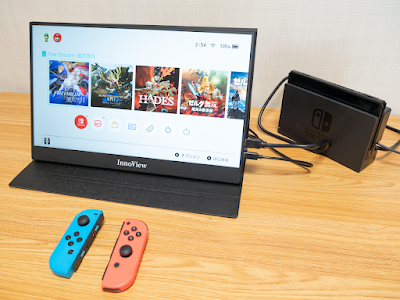 |
| <▲写真:「InnoView PM406」に「Nintendo Switch」をHDMIで繋いだ状態> |
何度か述べたように、PM406本体にはキックスタンドが搭載されていないので、角度調節には付属のスタンドカバーを使用します。
 |
| <▲写真:スタンドカバーを使って、2段階の角度調節ができる> |
スタンドカバーは本体をぐるりと一周覆い、保護する役目も持っています。ボタンや端子類があるため側面は剥き出しです。
 |
| <▲写真:スタンドカバーを閉じた状態> |
InnoView PM406のスペック
InnoView PM406の基本スペックは下記の通りです。
- メーカー(ブランド):InnoView
- 製品名:PM406
- 型番:INVPM406
- ディスプレイサイズ:15.8インチ
- ディスプレイ解像度:フルHD(1,920 x 1,080)
- アスペクト比:16:9
- ディスプレイパネル:IPS液晶(ノングレア、非光沢)
- 輝度:250cd/m2
- リフレッシュレート:60Hz
- 応答速度:5ms
- 視野角:178度
- タッチパネル:非搭載
- スピーカー:デュアルステレオスピーカー
- 入出力端子:USB Type-C(2つ、どちらも給電、映像入力兼ねる)、Mini-HDMI入力端子(1つ)、3.5mmオーディオ端子(1つ)
- 対応電源:5V/3A、9V/3A、12V/3A、15V/3A、20V/2.25A
- 消費電力:18W
- 本体サイズ(実測。カバー含まず):幅359mm、高さ226mm(ゴム足含まない)、厚さ5.5-10.5mm
本体外観
InnoView PM406本体の外観はInnoView PM001とほぼ同じで、一見すると全く同じに見えるほどで、とてもシンプルです。ディスプレイのサイズ差は0.2インチ(約5.08mm)で、誤差レベルです。ノングレア(非光沢)なので写り込みはとても少なく、IPS液晶なので視野角も特に問題ありません。
 |
| <▲写真:Galaxy S10をPM001にミラーリング表示した状態。Chromeの画面。写り込みは少ない> |
右側面にはUSB Type-C端子が2つ、Mini-HDMI入力端子が1つあります。左側面には3.5mmオーディオ端子、ダイヤルボタン、電源ボタンがあります。
 |
| <▲写真:「InnoView PM406」の右側面にはMini-HDMI入力端子、USB Type-C端子が2つある> |
 |
| <▲写真:「InnoView PM406」の左側面にはオーディオ出力端子、ダイヤルボタン、電源ボタン> |
ダイヤルボタンは音量調節、明るさ調節、そしてOSDメニュー操作に利用します。音量調節と明るさ調節をダイヤルボタンで行えるのは便利です。ダイヤルボタンを最初に上に動かすと明るさ調節になります。下に動かすと音量調節です。それぞれ調節画面が表示された後は、上に動かすと設定値がプラス、下に動かすとマイナスの動きをします。
 |
| <▲写真:「InnoView PM406」のOSDメニュー> |
 |
| <▲写真:ダイヤルボタンを上に動かすと「明るさ」設定になり、上下で調整できる> |
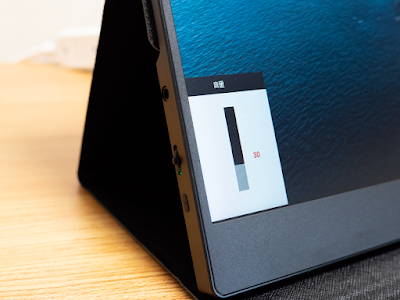 |
| <▲写真:ダイヤルボタンを最初に下に動かすと音量調節になる> |
背面には段差があり、上部側にスタンドカバーを装着します。着脱はマグネットタイプです。
底面にはゴム足とスピーカー口があります。左右対称にスピーカーが配置されていて、スピーカー口も塞がれていないため、とても自然に聞こえます。詳しくは後述しますが、実はPM001の場合は左右非対称配置なので、スピーカー配置に関してはPM406の方が良いです。
 |
| <▲写真:PM001の底面。スピーカー口は左右対称、ゴム足は2か所> |
付属品
InnoView PM406の付属品はInnoView PM001とほぼ同じで、下記の通りです。
- InnoView PM406本体
- 専用スタンドカバー
- マニュアル(日本語)
- クイックガイドシート(日本語)
- 保証書
- 電源アダプタ(Quick Charge 3.0対応)
- USB Type-C to Type-Cケーブル
- USB Type-C to Type-Aケーブル(主に電源アダプタ用)
- HDMIケーブル(フルサイズ to Mini-HDMI)
- ディスプレイ清掃用のクロス(布)
 |
| <▲写真:「InnoView PM406」の付属品> |
電源アダプタはQuick Charge 3.0対応品なので、スマートフォンやタブレットなどとの兼用が可能です。逆に、普段スマートフォンの充電に使っているアダプタも出力さえ満たしていればPM406で問題なく使えます。
 |
| <▲写真:PM406の電源アダプタは「Quick Charge 3.0」対応> |
Mini-HDMI to フルサイズのHDMIケーブルはコネクタ端からコネクタ端までを実測すると約101cmです。モバイルモニターなので長すぎるケーブルは持ち運びしにくいですし、丁度いい長さかと思います。
 |
| <▲写真:付属のHDMIケーブルはMini-HDMIコネクタとフルサイズのHDMIコネクタの組み合わせ> |
角度調節、スタンドカバーについて
InnoView PM406の角度調節はスタンドカバーで行います。
 |
| <▲写真:スタンドカバーをスタンド状態にしたところ> |
スタンドカバーは下の写真の通り、何か所かに折り目が設けられていて、PM406をグルッと一周させて本体を保護できるようになっています。収納時や持ち運びの際には本体を保護できます。
 |
| <▲写真:付属のスタンドカバーの内側の面> |
 |
| <▲写真:付属のスタンドカバーの内側の面にPM406を装着したところ> |
調節できる角度は2段階です。カバーに浅い窪みが2ライン設けられていて、その窪みに本体底面のゴム足が来るようにすることで、一応滑らずに止まります。
 |
| <▲写真:角度が大きい状態> |
 |
| <▲写真:角度が浅い状態> |
ただ、実はカバー表面がかなりツルツルしていて、手前側の窪みラインの場合には角度が浅いこともあり、少し力が加わるだけで本体が傾きかけそうになる怖さがありますす……。そのため、手前のラインの角度で固定したい場合には、ディスプレイ下部の前に重しとなる何かを置いた方が安心です。もちろんほんの少しの力では傾きませんが、本体底面とカバー表面間の摩擦は少し不安を感じるレベルです。とはいえ、他社製品でも結構不安定なカバースタンドを採用しているものもありますが……。
 |
| <▲写真:スタンドカバーの外側の面が本体底面と接するようになっている> |
 |
| <▲写真:「InnoView PM406」のスタンドカバーは滑りやすいが本体手前にスマホなど、ちょっとした重しを置けば安心> |
丁寧に扱えば問題ないとも思いますが、ある程度雑に扱われる可能性がある場合にはPM001を薦めます。角度調節能力や安定感に関しては、明らかにキックスタンド内蔵タイプの方が上です。
 |
| <▲写真:スタンドカバーは本体の薄い部分とマグネットでくっつくようになっていて、ぐるりと一周回してマグネットで閉じる形> |
ただ、収納時にスッキリした状態にできるのはスタンドカバーのPM406です。キックスタンド内蔵タイプの製品にはスリーブケースがありますが、スリーブケースはそれなりに嵩張ります(14インチ4Kモデルにはスリーブケースが標準で付属しますが、PM001の場合は別売りです)。
 |
| <▲写真:左が「InnoView PM001」と別売りの純正スリーブケース、右が「InnoView PM406」> |
PM406とPM001の違いについて
InnoView PM406とPM001の主な違いは下記の通りです。
- ディスプレイサイズ
- スピーカー配置
- 角度調節方法(キックスタンド/スタンドカバー)
- USB Type-C(Down)端子の有無
- iPhone接続方法
ディスプレイサイズはスペック通り、PM406が15.8インチ、PM001が15.6インチですが、見た感じはほとんど同じです。
 |
| <▲写真:左が「InnoView PM406」、右が「InnoView PM001」> |
スピーカーの配置はPM406が左右対称なのに対して、PM001はなぜか右寄りです(下の写真の場合はディスプレイ面を下にしているので、左寄りになります)。下の写真でご覧頂けますが、PM001は4つのスピーカー口のうち、片側の2つが塞がっていて、スピーカー自体が片側に寄った配置です。どちらもステレオスピーカーですが、明らかにPM406の方が自然です。ゲームや動画視聴が中心で、イヤホン/ヘッドホンよりもスピーカー利用が主であれば、PM406の方が良いです。底面にはゴム足があり、スピーカー口とスタンドカバーの表面間に若干のスペースがあるため、音が綺麗に出力されます。ただ、私が気に入っている4K/14インチモデルも片側に寄っていますが、私は慣れたと言えば慣れました。そこまでの違和感はないと思います。
 |
| <▲写真:指で持っているのは「InnoView PM406」、その下が「InnoView PM001」> |
スピーカー配置を重視するならPM406、キックスタンドを重視するならPM001だと思います。
 |
| <▲写真:左が「InnoView PM406」、右が「InnoView PM001」。角度調節方法が異なる> |
USB Type-C(Down)端子の有無については、PM001にはUSB Type-C(Down)端子が設けられていて、モバイルモニターをPCに繋げて使用する際、この端子にマウスやキーボードを繋げることができます。
また、PM001では「iPhone」を接続する際にもこの端子を使います。iPhone付属のLightning to Type-Aケーブルと、PM001付属のUSB Type-A to USB Type-Cケーブルを使うことでモバイルモニターにiPhoneの画面をミラーリング表示できます。
今回の記事で紹介しているPM406でiPhoneをミラーリングしたい場合には、別途市販のLightning to HDMI変換アダプタ等を用いてHDMI入力端子に繋げる必要があるようです。私自身はこの接続を試していませんが、一応、変換アダプタを用いることでPM406でもiPhoneのミラーリングは可能なようです。
総括
本記事ではInnoView PM406のディスプレイ表示品質や様々な機器との接続例までは言及しませんでしたが、その辺りの詳細は
PM001のレビュー記事を参照して頂ければと思います。表示品質や接続例はPM001とほぼ同じです。PM001との主な違いは、前述したようにディスプレイサイズ、スピーカー配置、角度調節方法、USB Type-C(Down)端子の有無です。
 |
| <▲写真:「InnoView PM406」> |
特に大きな判断基準はスピーカー配置と角度調節方法ではないかと思います。USB Type-C(Down)端子は実際には無くとも問題ない方が多いと思います。iPhoneのミラーリングはどのみちPM001に限らず「Netflix」等の著作権保護コンテンツの表示はできないので、用途は限られてくるからです。